您需要了解的 5 个以上 Windows 11 错误提示音
- 点击进入:ChatGPT工具插件导航大全
Windows 11 相较于先前版本有显著的升级,尤其是在用户界面方面带来了巨大的变化。
然而,这并不是唯一的变化,除了全新的外观外,我们还获得了一系列让用户体验不同的声音。
有许多新声音,但在今天的教程中,我们将向您展示最重要的 Windows 11 错误声音并向您解释它们的含义。
这些 Windows 11 系统声音有什么用途?
自 Windows 的第一个版本以来,系统声音就一直存在,它们用于提供某些甚至已经发生的音频信号。
有很多可用的声音事件,但在大多数情况下,它们会在出现特定通知或遇到错误或警告时播放。
系统声音在哪里?
要定位系统声音,您需要访问以下目录:C:\Windows\Sounds
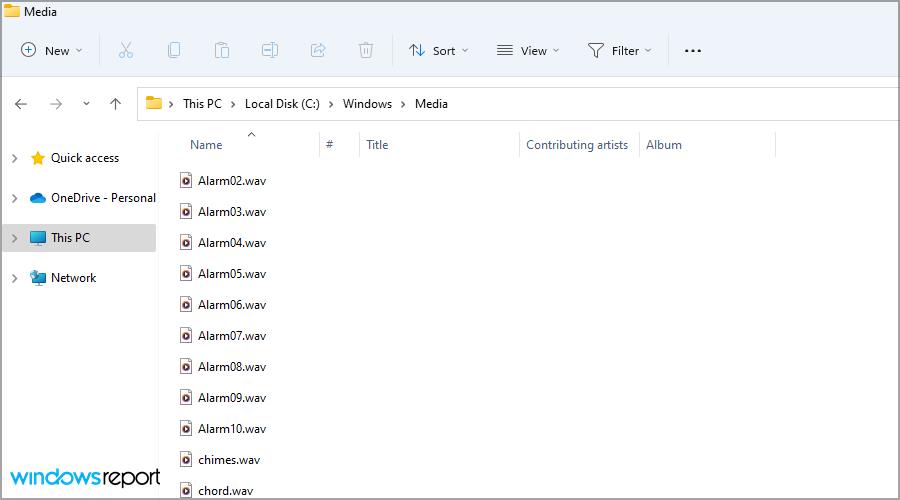
在那里,您应该能够看到 Windows 使用的所有声音。是的,您可以将文件移动到此目录,但您需要管理权限。
我应该知道哪些 Windows 11 错误声音?
1. 星号
您在 PC 上可能听到的最常见的错误声音可能来自于 Asterisk。只要屏幕上显示警报窗口,就会出现此信息。
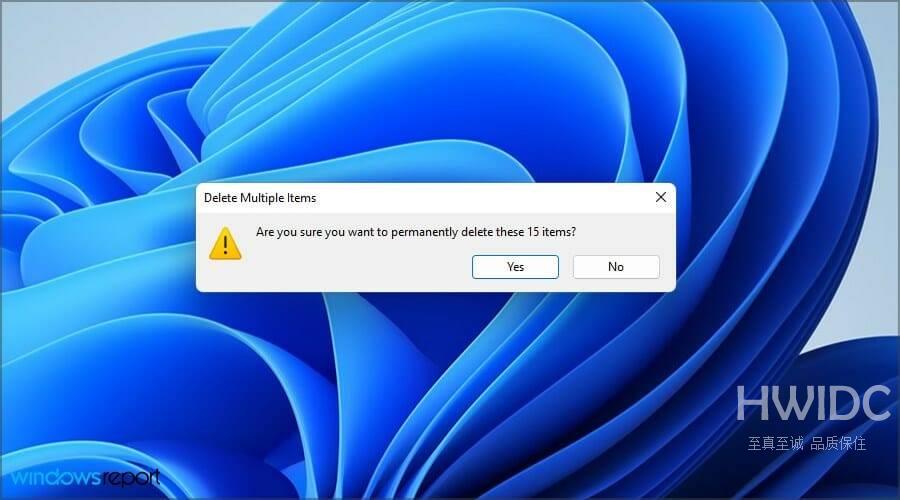
这可以是一个需要您确认的对话框窗口,也可以是一条错误消息,说明发生了哪个问题。
2. 关键停止
在您的计算机上出现问题是不可避免的,有些问题可能会使您的应用程序崩溃。如果发生这种情况,您会听到紧急停止声音。
此声音后会出现一个对话框,说明发生的错误及其原因,您可以使用该信息进一步解决问题。
3. 默认哔声
默认哔声不一定是错误,但经常被误认为是错误。如果您打开了一个窗口并创建了一个对话框,那么您在尝试单击原始窗口时可能会听到此声音。
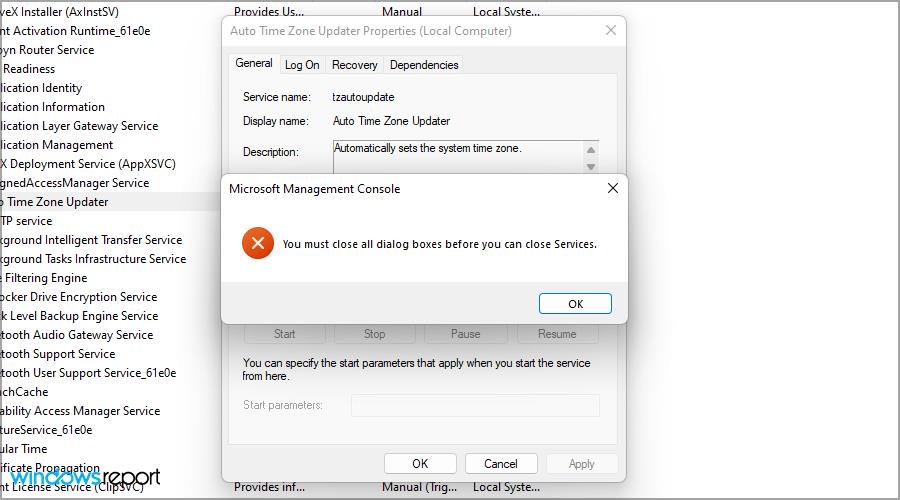
这是因为对话框窗口需要操作,并且在关闭它之前您无法返回应用程序。因此,如果您听到此声音,请不要担心,因为您很可能在后台打开了一个对话框。
4.设备断开
我们都有各种各样的 USB 设备连接到我们的 PC,例如打印机、游戏手柄、闪存驱动器、电话等。
断开声音是正常现象,当您断开设备与 PC 的连接时会出现。但是,声音有时会随机出现。
如果发生这种情况,您的设备可能存在问题,例如电缆损坏或驱动程序问题导致设备随机断开连接。
5. 设备连接失败
在某些情况下,您的设备根本无法与您的 PC 配合使用。这可能是因为设备损坏或计算机无法识别它。
如果发生这种情况,您会听到提示设备无法正确连接到您的 PC 的声音。
6.感叹
当您尝试执行不允许的操作时会出现此声音。例如,当您想要执行您无权执行的操作时,您可能会听到此声音。
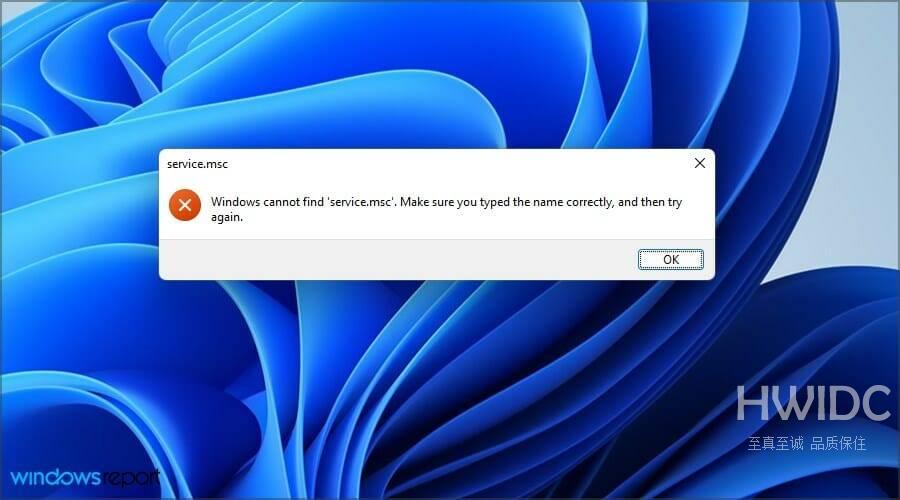
如果发生这种情况,您将被阻止,收到警告并且您会听到感叹声。此外,这种声音可能会出现在某些应用程序中,尤其是删除电子邮件时的 Outlook。
7. 通知
Windows 11 使用通知向您显示重要信息,虽然此声音与错误无关,但有时可以。
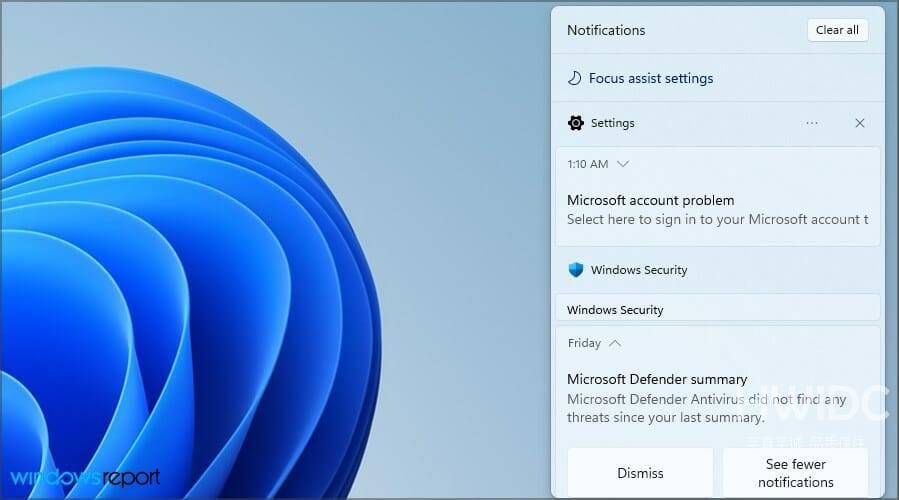
例如,当您的 VPN 客户端突然断开连接时,您可能会收到一条通知,说明发生了什么,这就是播放声音的时间。
即使它并不总是与错误相关,您也应该留意任何通知,因为它们可能会为您提供有关潜在错误的信息。
8.系统通知
与通知声音类似,系统通知也有特殊的声音。这些通知有可能是无害的,与任何错误无关,但并非总是如此。
例如,如果您的 Microsoft 帐户有任何问题,或者您在激活 Windows 时遇到问题,您可以收到系统通知。
9. Windows 用户帐户控制
如果您不熟悉,Windows 用户帐户控制允许您控制 PC 上的用户拥有的权限。
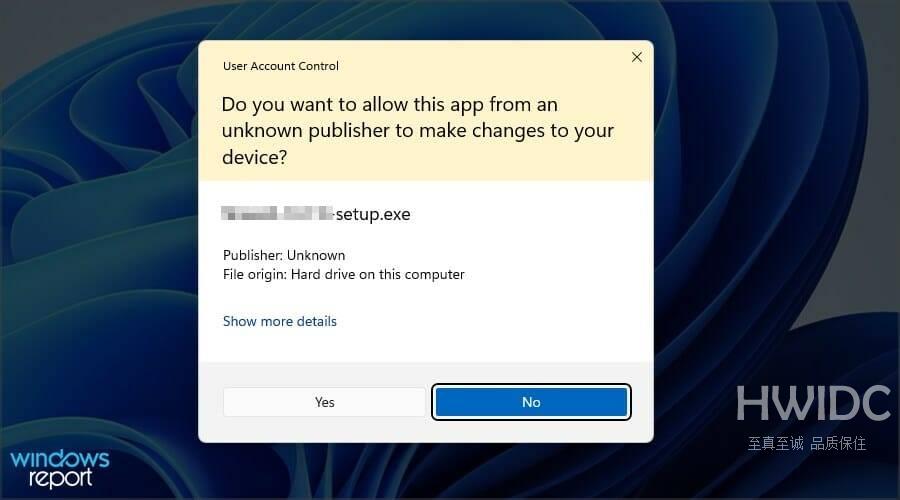
例如,如果您没有管理权限并且您尝试执行某个操作,您将收到一个警告窗口,然后是此声音。
这通常不是错误,但它会阻止您访问 PC 上的某些位置和文件。
如何更改特定的系统声音?
- 按Windows+ 键S并输入声音。现在选择更改系统声音。
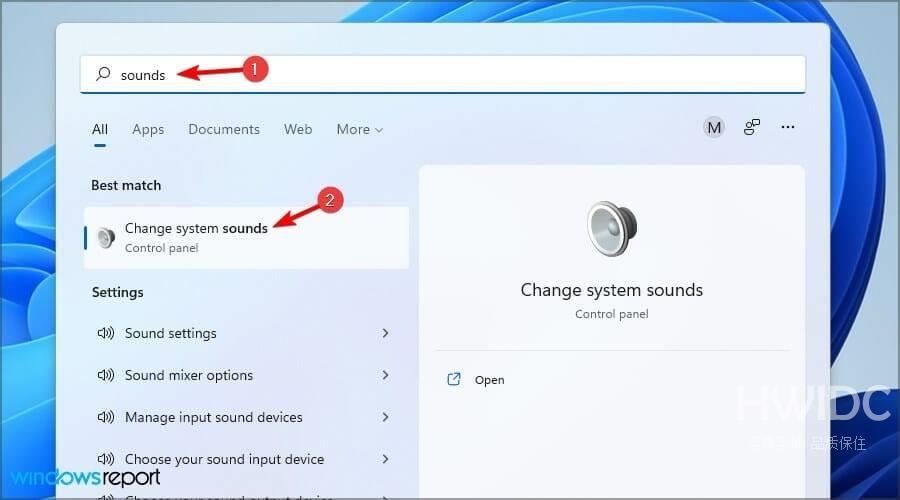
- 现在将出现声音窗口。
- 选择您要更改的声音,然后从下拉列表中选择一种。或者,您可以使用浏览按钮从您的 PC 中选择任何声音。
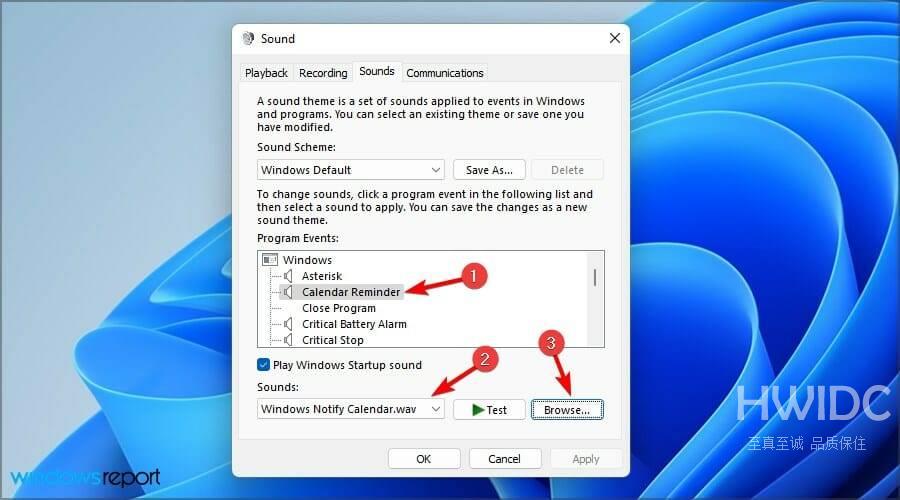
请记住,仅支持 .wav 格式,因此如果您使用音频编辑软件,请务必以正确的格式保存文件。
或者,您始终可以使用适当的工具将任何格式转换为 .wav。要了解更多信息,请访问我们的音频转换器软件教程以获取更多信息。
我可以在 Windows 11 上关闭系统声音吗?
- 打开搜索并输入声音。选择更改系统声音。
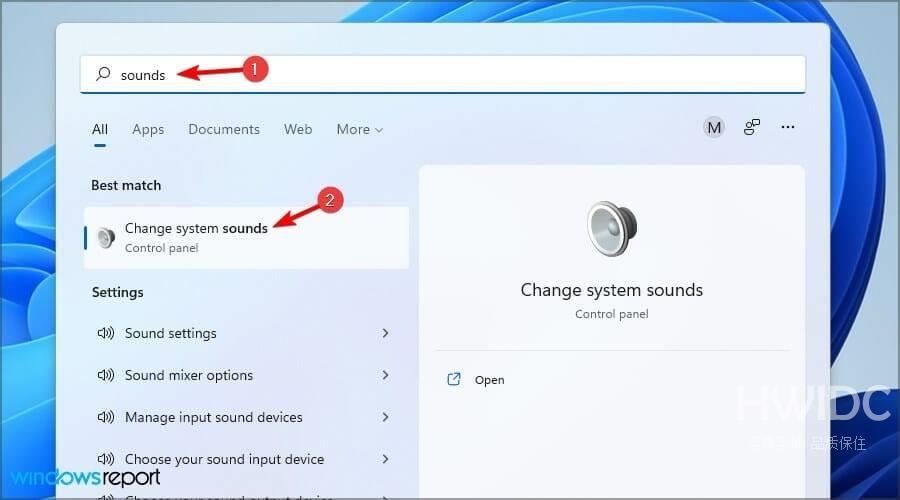
- 将声音方案设置为无声音。单击应用和确定以保存更改。
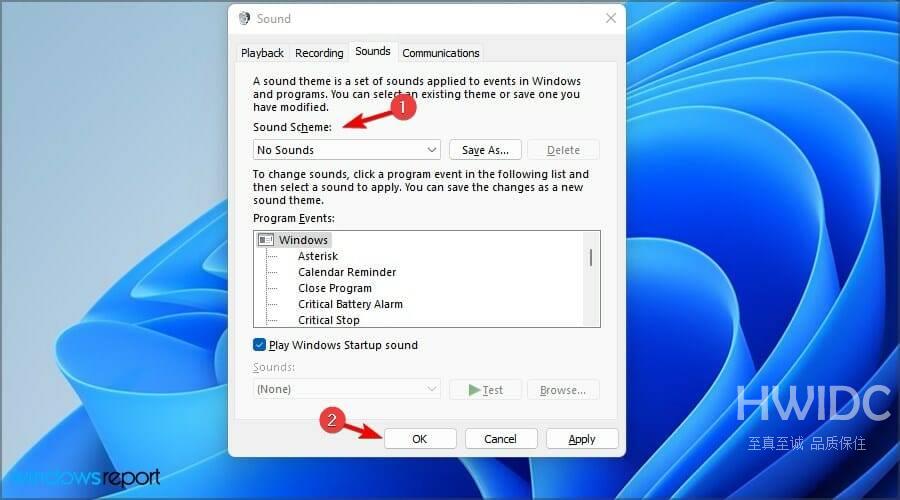
- 此时将关闭所有系统声音。
以下是一些最常见的 Windows 11 错误声音,您需要了解它们。虽然有些声音并非与错误相关,但了解它们所代表的意义总是有益的。
【文章原创作者:欧洲服务器 http://www.558idc.com/helan.html 复制请保留原URL】